在處理文檔格式轉換時,我們有時需要將XPS文件轉換為更通用的PDF格式。 給大家分享幾個好用的工具:核爍文檔批量處理工具、轉轉大師、Windows 系統自帶 Microsoft Print to PDF 功能、易轉換、Onlineconvertfree、PDF 貓等。 這些工具操作簡單,各有優勢,下面就來說一下這幾款工具的功能特點,以及具體操作方法。
XPS作為一種固定版式的電子文檔格式,在文件共享和傳播方面存在一定局限,比如需要特定閱讀器才能打開,且在不同設備上可能出現兼容性問題。 通過XPS轉PDF功能,可以將XPS文檔的完整內容,包括文字、圖像和版式布局,轉換為PDF格式,使其能夠在更多設備和平台上順利打開和查看。 這種轉換既保持了文檔原有的版式效果,也提升了文檔的通用性和傳播便利性。 本文將介紹如何完成XPS到PDF的格式轉換的六種處理工具,以及相關的操作要點。
效果預覽
處理前, XPS 格式:
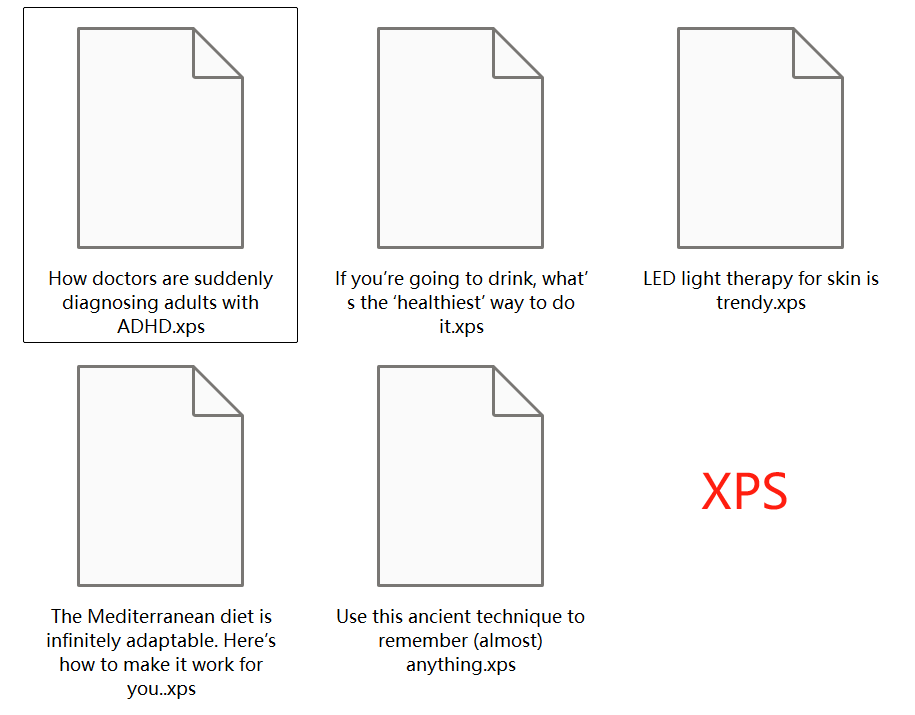
處理後, PDF 格式:
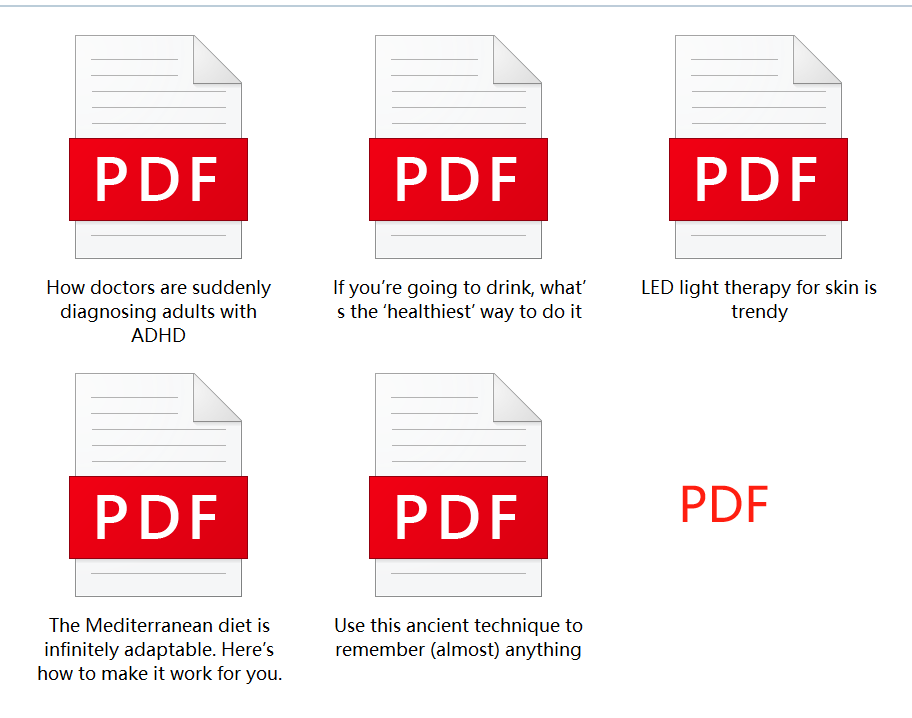
一、核爍文檔批量處理工具
優點:
- 專業批量處理軟件,用戶只需簡單操作就可以批量將很多 XPS 文件一次性轉換為 PDF 文檔。
- 本地化處理方式,不用上傳、下載將文件反復傳輸,既避免傳輸過程耗費過多時間,又對文件信息內容具有安全保障性。
缺點:
- 需要將軟件安裝在電腦上。
操作步驟:
1、打開【核爍文檔批量處理工具】,點擊左側工具欄中的【更多工具】,軟件界面中將出現一個功能菜單,再點擊【XPS 轉換為 PDF 】。
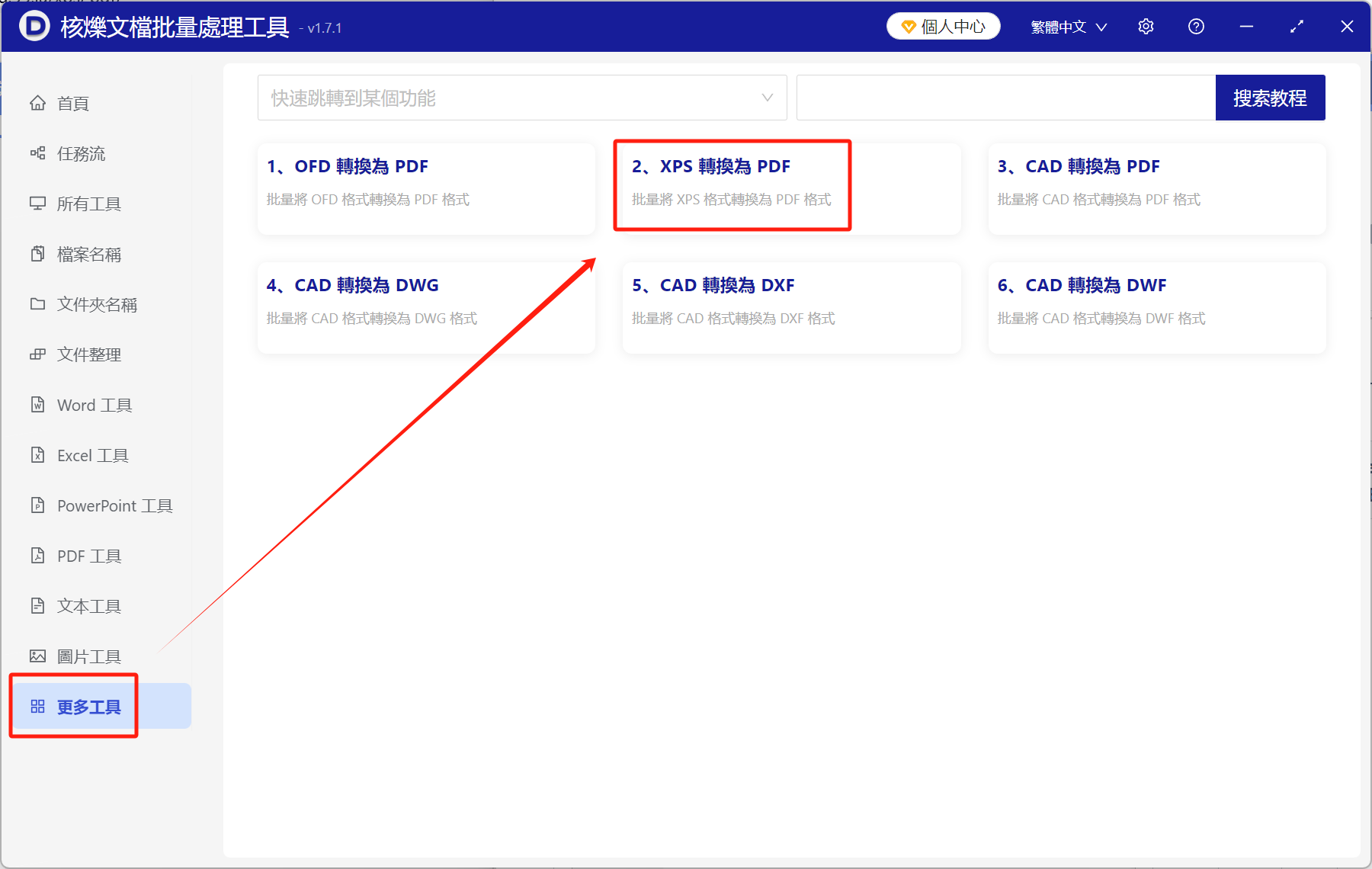
2、點擊【打開文件】,將需要轉換為 PDF 格式的 XPS 文件添加進來。 這裡支持一次性上傳並處理多個文件,且不限制文件的數量和大小。
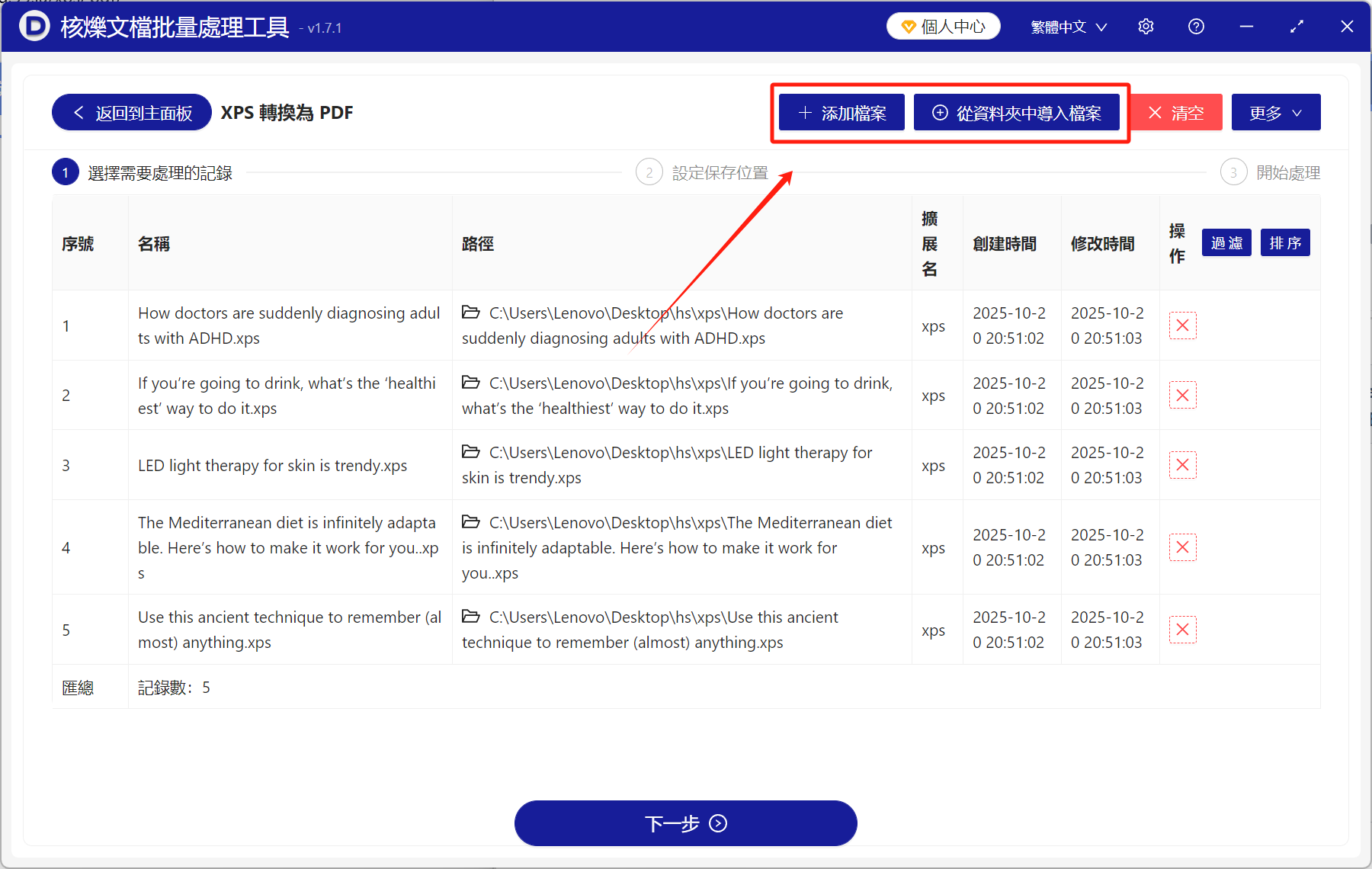
3、隨後設置好轉換後的文件保存位置就可以開始轉換文件了,轉換完成之後,軟件界面將顯示如下。
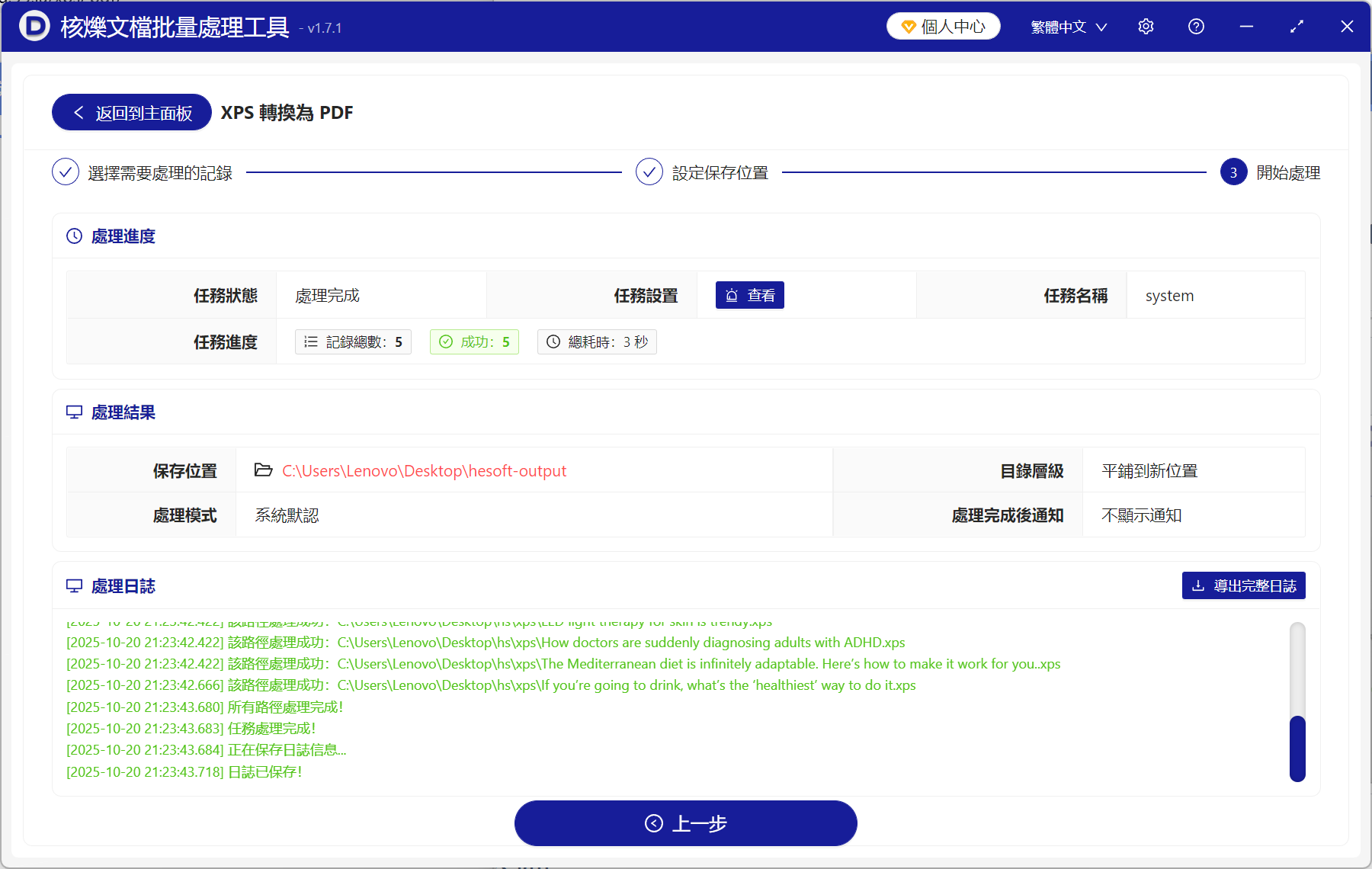
二、轉轉大師
優點:
- 在線處理工具,在瀏覽器中打開該工具的所在網頁即可直接使用,無需安裝軟件占用電腦內存。
缺點:
- 普通用戶一次只能上傳並處理一個 XPS 文件,處理多個文件要求登錄會員賬號。
- 處理大量文件時,需將文件進行上傳下載,反復傳輸的過程可能比較費時。
- 轉換時間較長,轉換效率不高。
操作步驟:
1、在瀏覽器中打開轉轉大師的所在網頁,選擇【 XPS 轉 PDF 功能】,網頁將顯示如下。
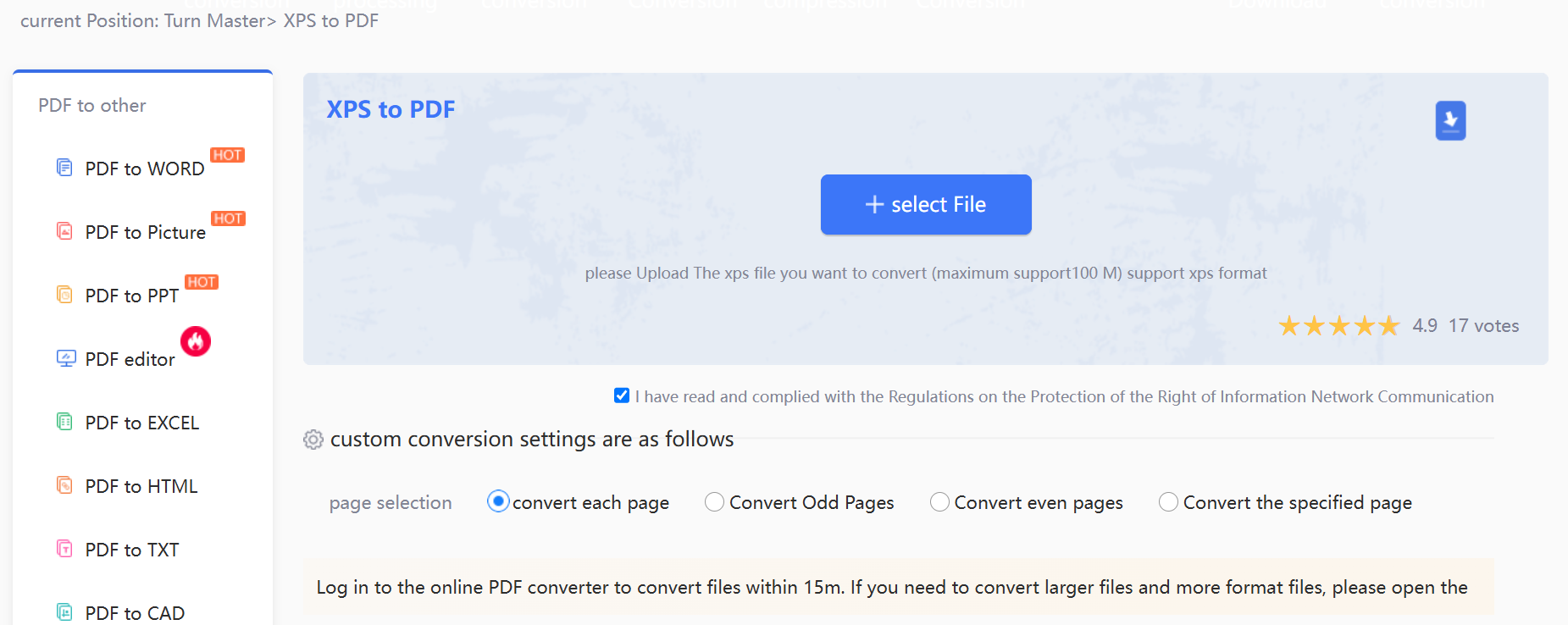
2、點擊中間的藍色圖標,將需要轉換為 PDF 的 XPS 文件上傳至該網頁中。
3、上傳完成之後,下拉網頁選擇轉換頁數,隨後點擊【開始轉換】。
4、等待此工具將文件轉換完成之後,可以點擊【預覽】查看轉換效果,再點擊【下載】,將新生成的 PDF 文件保存至本地。
三、Windows系統自帶的 「Microsoft Print to PDF」 功能
優點:
- Windows 系統自帶功能,Windows 用戶可以直接使用,既不用安裝軟件,也不用尋找網頁在線處理工具。
缺點:
- 使用前, windows系統需要安裝並啟用 「Microsoft Print to PDF」 功能。
- 一次只能轉換一個文件,不適合需要處理大量文件的情況。
操作步驟:
1、電腦打開需要轉換為 PDF 的 XPS 文件,點擊【文件】打開菜單,選擇【打印】。
3、隨後將會彈出一個打印設置窗口,選擇【Microsoft Print to PDF】作為打印機。
4、點擊【打印】按鈕,選擇保存位置並命名文件。
5、等待打印完成,即可得到轉換後的PDF文件。
四、易轉換
優點:
- 網頁在線轉換工具,可以直接在電腦瀏覽器中打開使用,相比安裝本地處理軟件更節省本地空間。
缺點:
- 一次只能上傳並轉換一個 XPS 文件,不支持批量處理更多數量的文件。
- 要求註冊登錄才能使用此功能,不能在訪客模式下直接使用,操作比較繁瑣。
操作步驟:
1、在瀏覽器中打開【易轉換】工具的所在網頁,選擇【XPS 轉 PDF】功能,網頁將進入下圖的頁面。
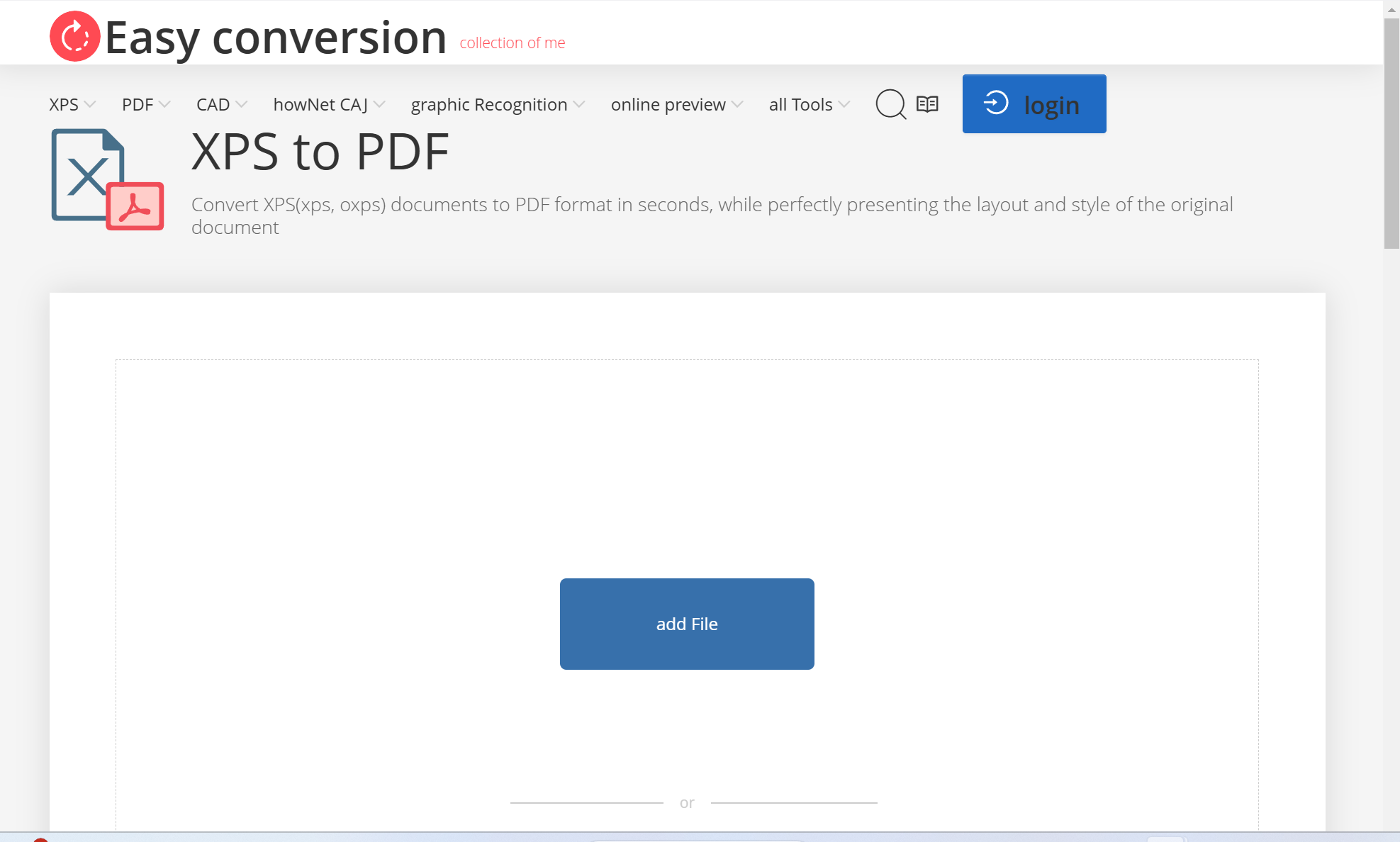
2、點擊【添加文件】,在彈出的窗口中選中要轉換的 XPS 文件,點擊【打開】,接著按系統提示註冊並登錄賬號。
3、登錄賬號後,系統即開始將文件轉換為 PDF 格式並打包至一個 zip 壓縮包中,點擊【下載】即可將新生成的 PDF 文件保存至本地。
五、Onlineconvertfree
優點:
- 網頁端在線處理工具,直接在瀏覽器中使用,不會占用本地內存。
- 可以一次性處理多個文件,單個文件最高限制 100 MB 的大小。
缺點:
- 要轉換文件,需要將原 XPS 文件都上傳至該網頁中,待轉換完成後,又需將轉換生成的 PDF 文件下載保存至本地,這些操作可能較為繁瑣且費時。
操作步驟:
1、使用瀏覽器進入【Onlineconvertfree】工具的所在網頁中,網頁顯示如下。
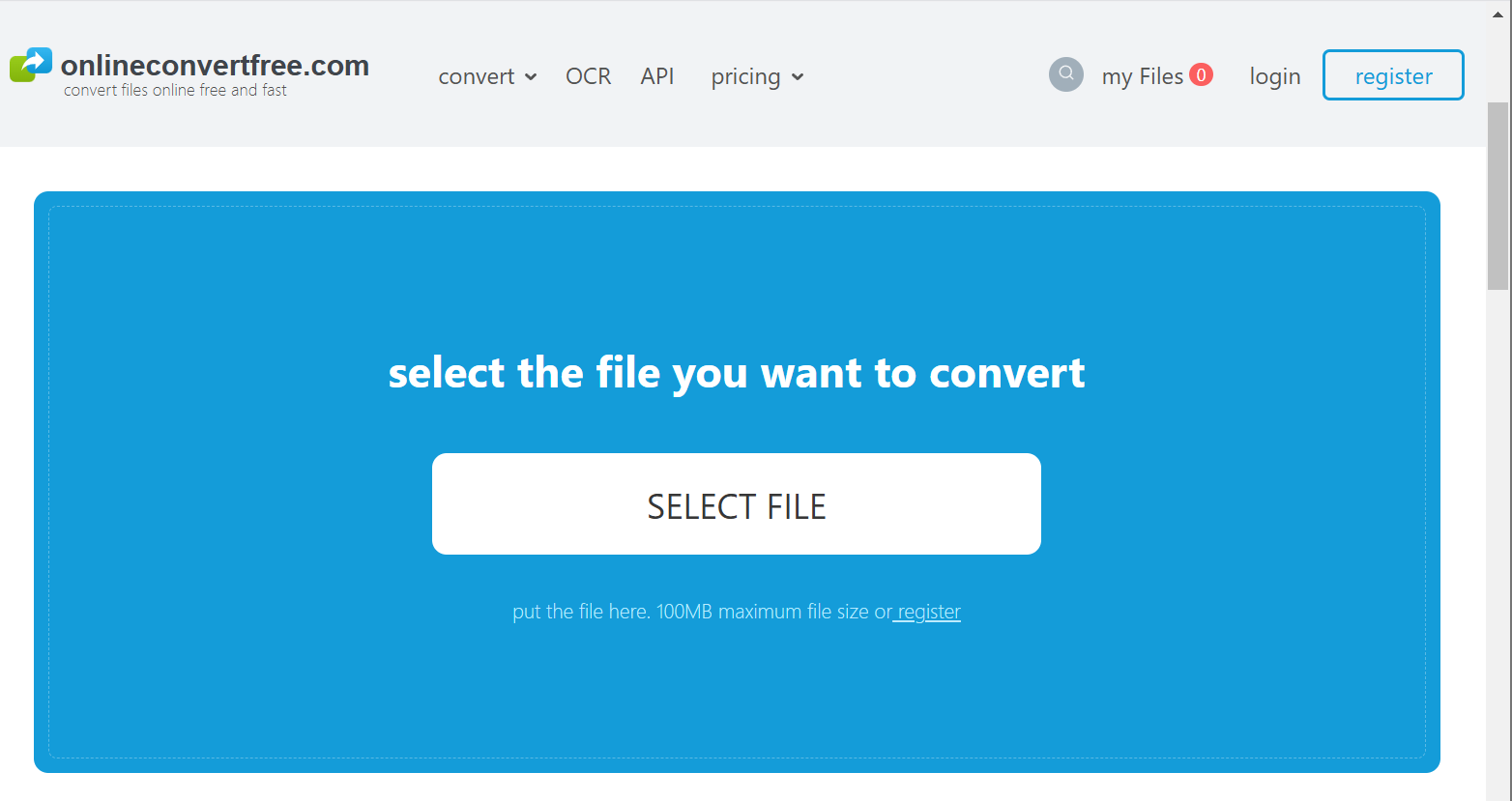
2、點擊中間的白色圖標【選擇文件】,將文件上傳至該網頁中。 這裡支持一次上傳並處理多個文件,單個文件最大支持100MB 的大小。
3、上傳完成之後,點擊【將所有轉換為】→【文件資料】→【PDF】,隨後再點擊【轉換】即可開始轉換文件。
4、待文件轉換完成之後,點擊【下載】或【下載全部在 ZIP】,將 PDF 文件保存至本地。
六、PDF 貓
優點:
- 在線處理工具,可以使用網頁端轉換文件,省去在本地安裝軟件的不便。
缺點:
- 一次只能轉換一個 XPS 文件,如需處理多個文件,則要求安裝桌面端軟件才行。
- 轉換時間較長,效率偏低。
操作步驟:
1、在瀏覽器中打開【PDF 貓】的網頁端頁面,選擇【XPS 轉 PDF】功能。
2、點擊中間的藍色圖標【點擊或拖拽文件到此處】,將 XPS 文件上傳到這個頁面來。 這裡一次只能上傳並轉換一個文件,上傳完成之後,網頁將顯示如下。
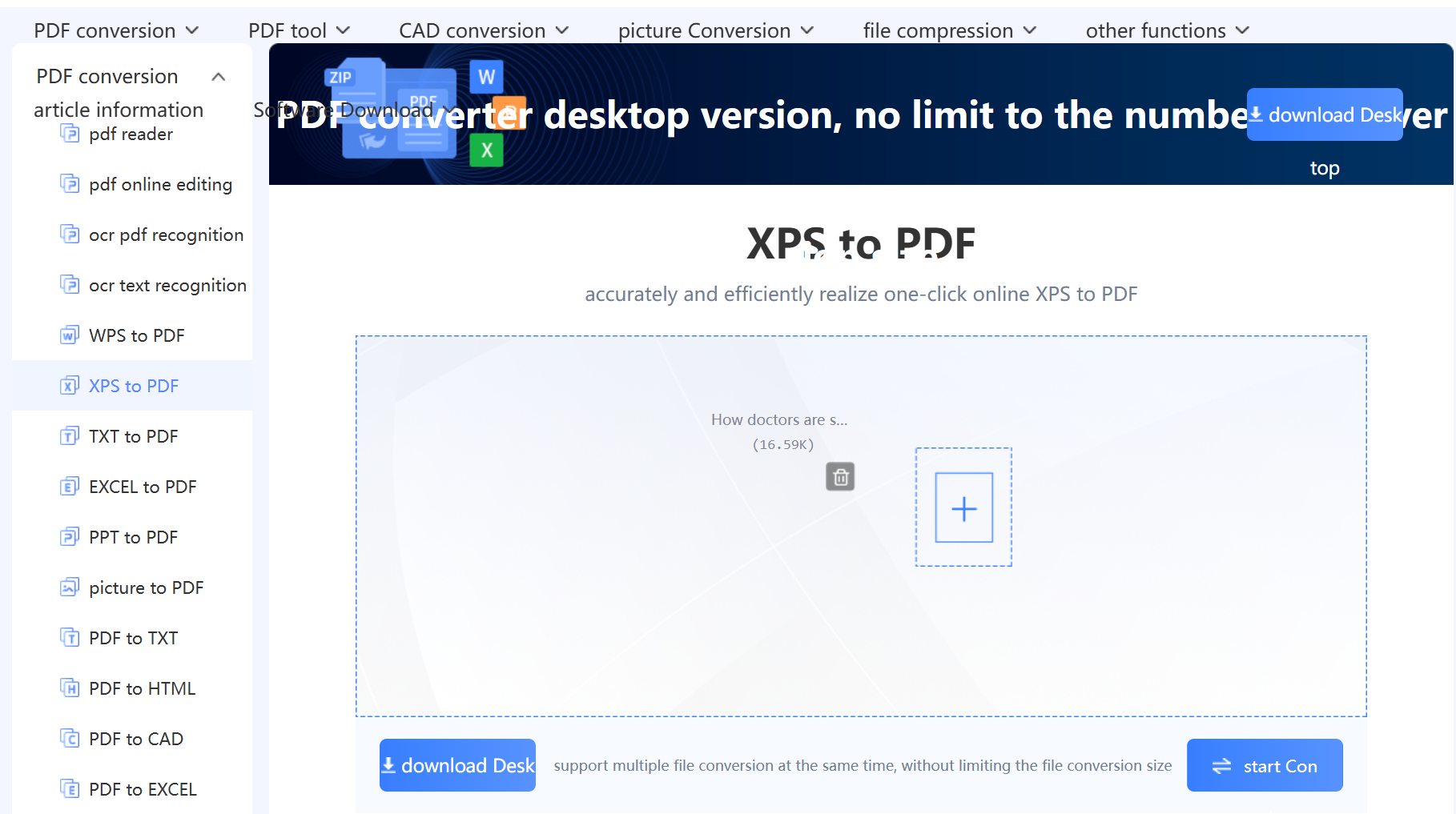
3、點擊右下角【開始轉換】,等待系統將上傳的 XPS 文件轉換為 PDF 文件,可以點擊【預覽】進行檢查,確認無誤後,點擊【下載】將 PDF 文件保存至本地即可。
總結
本文共介紹了六種將 XPS 文件轉換為 PDF 文件的方法和工具,從操作簡便性和效率來看,第一種工具的優勢十分明顯,除了操作步驟簡潔基礎,還能一次性批量處理大量文件,並且轉換速度快。 第三種方式是使用Windows系統自帶的打印轉換為 PDF 文件的功能,不用安裝軟件,操作簡單,但只能處理單個文件。
工具二、四、五、六都是在線即可將 XPS 文件轉換為 PDF 的網頁端工具,有著無需本地安裝,可直接在線轉換文件的優點,但在文件處理數量、傳輸效率、轉換效率方面或多或少有些不足,更適合只需要處理少量文件的情況。